u盘启动大师安装技术员联盟win10系统教程
微软宣布Win10正式发布,面向Win7、Win8.1用户的免费升级已经开启。这不,众多用户已经纷纷为自己的系统进行升级了。而技术员联盟win10系统突出功能上的方便实用、高效,风格上的简约,赢得了众多用户的喜爱。今天,小编就来为大家介绍u盘启动大师安装技术员联盟win10系统教程。
具体操作步骤如下:
①首先我们把制作后的U盘启动盘插入电脑的USB插口,并在开机画面出现的时候按下快捷启动键“F12”,进入启动项窗口。(这里我们以联想笔记本为例子)
(U盘启动盘制作工具下载:http://www.upandashi.com/down/)
②看到启动项页面后,选择U盘启动,并按下回车键确定执行。
(U盘启动盘制作教程:http://www.upandashi.com/upanqidong/)
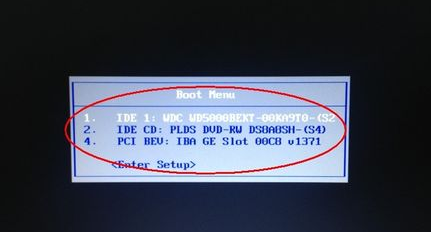
③进入到U盘装机大师主菜单界面后,选中“【01】运行U盘大师Win10PE(X64)UEFI版(首选)”。
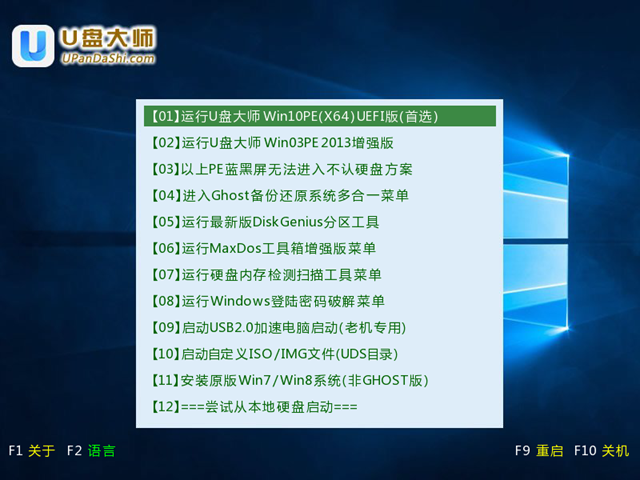
④双击打开“PE一键装机”软件,这个时候软件会自动提取之前储存在GHO目录下的GHO文件,当看到弹跳出的窗口后,直接点击“确定”就可以了。
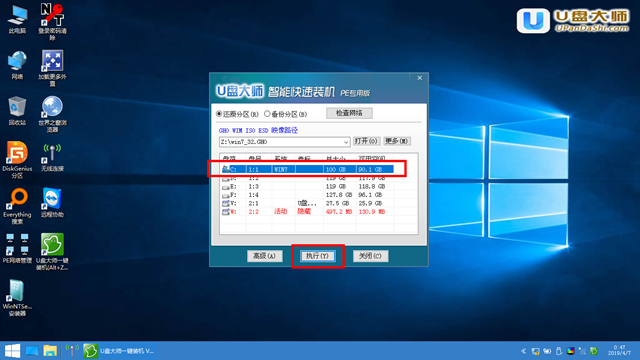
⑤这个时候,系统会自动解压GHO文件,我们不需要任何操作。当看到页面中弹跳出窗口的时候,只需要点击“立即重启”就可以了。
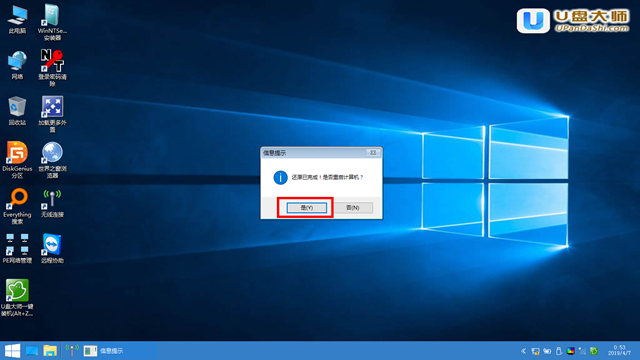
⑥待到电脑重启的时候,就可以安全删除U盘了,系统便会自动安装技术员联盟win10系统,直到进入win10桌面就完成了。
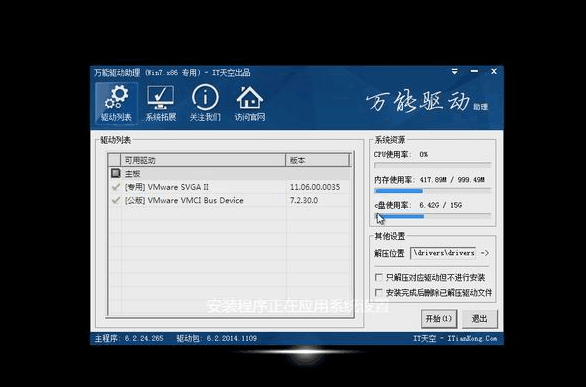
关于u盘启动大师安装技术员联盟win10系统教程就是这样了。如果朋友们想给自己的电脑重装win10系统,不妨根据小编上述的步骤进行操作。当然了,朋友们也可以为自己的笔记本一键U盘装系统winXP,需要的用户赶紧来点击u盘启动大师安装技术员联盟winXP系统教程查看详细的介绍吧!
